Topp 9 sätt att fixa Instagram Story-ljud som inte fungerar
Miscellanea / / June 02, 2022
Instagram-berättelser är ett annat sätt att krydda din sociala medieupplevelse. Även om det är roligt att interagera med andras berättelser, kan du bli förvirrad när berättelseljudet slutar fungera från början. Här är sätten att fixa att Instagram-berättelseljudet inte fungerar på iPhone och Android.

Musik ger en personlig touch till en Instagram-berättelse. Ibland spenderar dina följare timmar med att hitta den perfekta musiken till berättelserna. Men allt är irrelevant när du inte kan uppleva samma sak i appen. Låt oss fixa att Instagram-berättelseljudet inte fungerar en gång för alla.
1. Stäng av tyst läge
Detta är ganska grundläggande men ändå viktigt att kontrollera. Om du har aktiverat tyst läge på din iPhone eller Android kommer du inte att höra ett ord i Instagram-berättelser.
iPhone-användare kan hitta mute-knappen på vänster sida och gå tillbaka till Ringer-profilen. Android-användare måste trycka länge på strömknappen för att växla mellan vibrerande, tysta och normala profiler på telefonen.
2. Använd volymknapparna för att öka ljudet
När du tittar på berättelser på Instagram, försök att öka telefonvolymen med de fysiska knapparna på din telefon. Du kanske har sänkt volymen så att ringsignalen eller någon avisering inte stör andra, särskilt på natten eller under videosamtal.
3. Inaktivera Bluetooth
Om din telefon är ansluten till en Bluetooth-högtalare eller hörlurar kommer du inte att höra något Instagram-berättelseljud på din enhet. Många glömmer att inaktivera Bluetooth-anslutningen och blir omedvetet anslutna till en extern enhet – det händer de bästa av oss. För att fixa det, inaktivera Bluetooth på din telefon och försök kolla Instagram-berättelser igen.

4. Instagram Story är utan ljud
Inte varje Instagram-berättelse behöver musik för att lysa. Vissa användare kanske hoppar över att lägga till låtar till sina berättelser och publicerar på sociala medier. När du öppnar en Instagram-berättelse kommer du inte att märka någon musikikon eller låtnamn överst. Du kommer bara att se ditt Instagram-användarnamn och tiden för berättelsepostning.
5. Använd VPN-tjänsten
Vissa låtar kan vara tillgängliga att streama i ditt land. Låt oss dela ett exempel. Kanske en av dina vänner bevittnar WWE Wrestlemania-evenemanget personligen och postade en Instagram-berättelse med hans favoritfighter och WWE-introduktionslåt. Nu kanske den här musiken inte är licensierad att streama i din region. Det är därför Instagram inte har något annat val än att stänga av historien för att undvika juridiska problem. Det finns en lösning.

Du kan använda en VPN-tjänst, ansluta till en av regionservrarna där det är lagligt att strömma sådan musik och prova att titta på Instagram-berättelsen utan problem.
6. Logga ut och logga in igen
Det här tricket har gjort underverk för oss att fixa Instagram-fel som t.ex foder inte uppfriskande, lägg till dina klistermärken fungerar inte, och mer. Instagram kan begränsa dig från vissa funktioner när det misslyckas med att autentisera ditt konto. Du måste logga ut från din kontoinloggning igen.
Steg 1: Öppna Instagram på iPhone eller Android.
Steg 2: Gå till ditt konto genom att trycka på ikonen i det nedre högra hörnet. Tryck på hamburgermenyn längst upp och välj Inställningar.

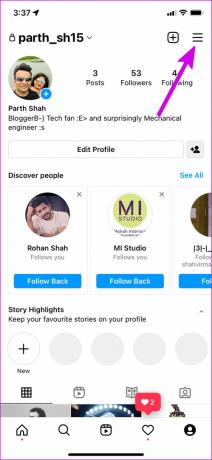
Steg 4: Rulla ner och logga ut från ditt konto.


Logga in med samma kontouppgifter och börja bläddra i Instagram-berättelser.
7. Rensa Instagram-cache (Android)
Det här tricket gäller kraftfulla Instagram-användare. Din Instagram-upplevelse kan gå ner på grund av tung användning och hög cachedata. Du måste ta bort Instagram-cachen på Android och försöka igen.
Steg 1: Tryck länge på Instagram-appikonen och öppna appinfomenyn.

Steg 2: Gå till Lagring & cache-menyn och rensa cacheminnet från följande meny.

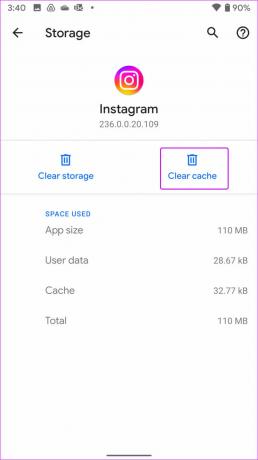
8. Uppdatera Instagram
Instagram-berättelseljud kanske inte fungerar på en gammal appbyggnad. Företaget släpper regelbundet nya appuppdateringar för att lägga till nya funktioner och förbättra den övergripande stabiliteten. Öppna App Store eller Google Play Store och ladda ner väntande Instagram-uppdateringar för att åtgärda små problem.
9. Installera om Instagram
Om inget av tricken fungerar har du inget annat val än att ställa in Instagram-appen från början. Låt oss installera om Instagram på iPhone och Android.
iPhone
Steg 1: Tryck länge på Instagram-appikonen och välj Ta bort app.
Steg 2: Klicka på Ta bort app från följande meny.


Steg 3: Öppna App Store och ladda ner Instagram på din telefon.
Skaffa Instagram för iPhone
Steg 4: Logga in med dina kontouppgifter så är du igång.
Android
Steg 1: Öppna Instagram-appens infomeny (se stegen ovan).
Steg 2: Välj Avinstallera och bekräfta ditt beslut.


Steg 3: Starta Google Play Butik och ladda ner Instagram igen.
Skaffa Instagram för Android
Instagram-berättelser är ofullständiga utan ljud
Instagramberättelser känns livlösa utan musik. Använd tricken ovan och få tillbaka ljud till berättelser. Medan du håller på, låt oss veta tricket som fungerade för dig.
Senast uppdaterad den 2 juni 2022
Ovanstående artikel kan innehålla affiliate-länkar som hjälper till att stödja Guiding Tech. Det påverkar dock inte vår redaktionella integritet. Innehållet förblir opartiskt och autentiskt.

Skriven av
Parth arbetade tidigare på EOTO.tech och täckte tekniska nyheter. Han frilansar för närvarande på Guiding Tech och skriver om appjämförelser, handledningar, programvarutips och tricks och dyker djupt in i iOS, Android, macOS och Windows-plattformar.



